前に行く前に。乗り換え
ちびちゃんの趣味のパソコン教室
生徒さんの質問・トラブル・他
市販の「のし袋」(祝儀袋)に名前をワードで書いて印刷したいのですが、出来ますか。
Wordでレイアウトを作成することは出来ます。
但し、印刷に問題があります。のし袋を広げるとA4サイズより大きい為、プリンターによっては広げて印刷できません。
用紙が入らない為三つ折りのまま(上下の部分は広げる)印刷しますので、紙詰まりの心配があります。
紙詰まりがプリンターの故障の原因にもなりますので、ご自身のプリンターが故障してしまう場合もあることをお伝えしておかなければなりません。
教室のプリンターの印刷は何度おこなっても問題ありませんが、ご自身のプリンターを使用する場合はよく考えてからおこなって頂く必要があります。(保証期間であっても自己責任になってしまうかもしれませんので注意です)
下の「のし袋」表書き作成方法は「祝文字ありのタイプ」と祝文字なしのタイプ」両方出来ます。
テキストボックスを利用する方法もありますが、こちらはWordの段組の機能と用紙のレイアウトを変更して作成しました。
Word2016で作成しておりますが、ページ設定と段組みが変更できれば作成できます。
三つ折り状態で上下の折りたたんでいた部分を広げ、紙を水平にしてから印刷します。
今回使用するプリンターに手差しトレイがない為、カセットからの印刷方法を載せています。
1. のし袋用紙確認
のし袋のサイズ・・・折りたたんだ状態
幅 105mm
高さ 185mm
祝文字なしタイプ
?
祝文字あるタイプ
?
?
?
広げた状態ではA4サイズより幅が大きい為、プリンターによってはこのサイズは広げて印刷できない場合があります。その為、三つ折りした状態で印刷します。(ただし上下の折り目は広げます)
?
?
2. 三つ折りのまま上下の折ってある用紙の部分を広げます。この状態のサイズを、用紙サイズとしてワードに設定していきます。
幅 105mm
高さ 250mm
3. Wordの設定・・・ページ設定の変更
Word2016・・・レイアウトタブをクリック
word2010・・・ページレイアウトタブをクリック
word2013・・・ページレイアウトタブをクリック
●ページ設定ダイアログボックスが起動します
用紙サイズ変更
幅 105mm
高さ 250mm
ページ設定→用紙→幅105mm・高さ250mm
ページ設定→余白→上45mm・下40mm・左右35mm→印刷の向き縦
ページ設定→縦書き→段数2段→行数だけ指定する→行数1→行送り99.2pt→OK
ここは縦書きと行数を1行と訂正します。
段組みの設定を2段と設定します。
これは「祝文字があるのし袋」と「祝文字がないのし袋」があるので、ないものは2段にしてあるとEnterキーをクリックすることにより、下の段(名前)に入力が出来るから設定しておきます。
?
※ 用紙の向きが横になってしまったら、再度印刷の向きを縦に変更します。
●段組み設定・・・2段(既にページ設定でおこなっている)・間隔設定
レイアウト→段組み→詳細設定→間隔5字に変更→OK
※word2010・word2013の場合はページレイアウトタブから段組みに入ります。
水引の部分を避けるために、1段目と2段目の間隔をあけます。(5文字)
?
?
間隔を5文字とします
?
4. 文字を入力・・・今回は祝文字なしタイプの用紙を使います。
※祝文字があるタイプの1段目はEnterキーをクリックして2段目に名前を入力します。
フォントの大きさ・フォントの種類を変更
?
5. 印刷
のし袋は三つ折りのままの状態で、上下の折っている部分を広げ、水平に用紙を伸ばす。
注意
のし袋の印刷は用紙が寄れていたりするとプリンターに用紙が詰まり、故障の原因にもなりますので注意してください。必ず水平に用紙を設定してください。三つ折りの部分が浮いていない状態!
●カセットから印刷
このプリンターは、手差しがない為、カセットから用紙を設定します。
●手差しから印刷
手差しが自動設定になってない場合は、wordの印刷→プロパティ→給紙方法→手差
??
6. 完成です!!
●プリンターの用紙詰まり(用紙が内部に入ってしまい、手で用紙を取り出せない場合)
※すべての用紙詰まりが解消できるわけではありません。紙詰まりはプリンターの故障になる場合もありますので注意が必要です。(自己責任となりますのでご注意を!)
用意するもの
厚めのA4サイズ用紙が必要です。(厚めの光沢紙で大丈夫です)
※プリンターの電源を切ります。
プリンター後ろ部分のふたを取ります。用紙が送られるローラーの部分に光沢紙を2~3㎝ほど手で押し、差し込んでおきます。
再び電源をONにします。
この時ローラーが回りますので、後ろに入れてある用紙を、手でさらに少し押し込み、あとは自動で用紙が前に送られます。
この時に、詰まっていた用紙も一緒に送り出されてくれば、成功です。
対処できない場合もあります。
紙詰まりにはご注意を!
*****************************************
乗り換えの格安通販ショップ情報、せっかくだからお洒落に楽しみたいですよね
いつもいいね。やコメント
ありがとうございます
4歳娘と1歳息子の2児のママ
あんなです。
【はじめましての方はコチラから】
??
旦那に内緒で貯金するべく
ポイントサイトでお小遣い稼ぎを
始めました
登録の際は、Safariなどのブラウザを開いて登録することをおすすめします。
※アプリからの登録だと紹介ポイントが入らない場合があるようです。